Lernen Sie Apples Standardbrowser kennen
Safari unter iOS
 Den Browser gibt es für verschiedene Plattformen (iOS, iPadOS und macOS). Für Android, Linux, Windows ist der Safari heute nicht mehr oder noch nicht verfügbar. Wir betrachten hier die Einstellungen unter Apple iOS.
Den Browser gibt es für verschiedene Plattformen (iOS, iPadOS und macOS). Für Android, Linux, Windows ist der Safari heute nicht mehr oder noch nicht verfügbar. Wir betrachten hier die Einstellungen unter Apple iOS.
Um mit dem Safari auf Seiten zuzugreifen, die eine "Client Authentifizierung" mit einem Zertifikat benötigen, ist ein entsprechendes Zertifikat zu importieren. Im Beispiel soll auf die URL "https://vc.edv-workshops.com" zugegriffen werden (die Adresse existiert nicht).
Sollten Sie kein Zertifikat importiert haben, so wird beim Aufruf der Adresse die Fehlermeldung "400 Bad Request - No required SSL certificate was send" oder "403 Forbidden" erscheinen.
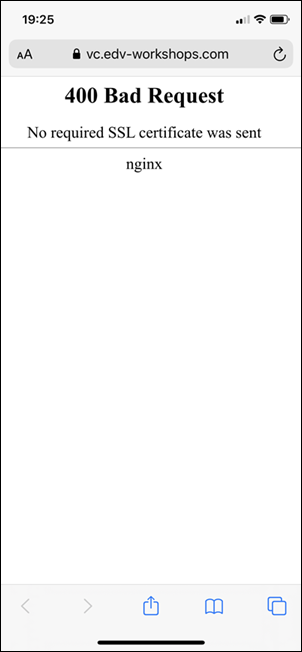
Client-Zertifikat importieren
Ein Zertifikat kommt in Form einer *.p12-Datei daher, dass Sie vom Anbieter des jeweiligen Dienstes inkl. eines Kennwortes z. B. per E-Mail übermittelt bekommen. Speichern Sie die Datei an einem beliebigen Ort (im Beispiel liegt die Datei mit dem Namen "CERT_muster_karl_v2.p12" im Ordner "Downloads").
Tippen Sie das Zertifikat an ...

... und es wird in die "Profile" geladen. Den Dialog "Profil geladen" können Sie schließen.
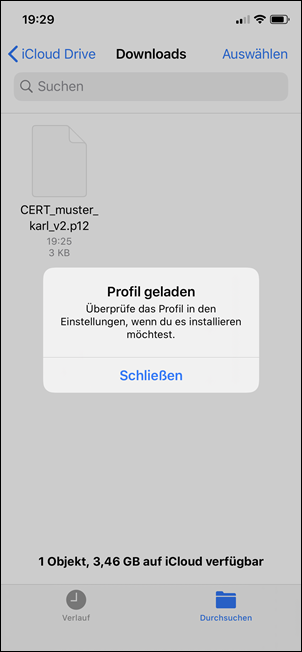
Öffnen Sie in den Einstellungen den Bereich "Allgemein" (1) ...

... und dort "Profil" (2).

In den Profilen sollte nun ein "Identitätszertifikat" liegen. Tippen Sie darauf (3).
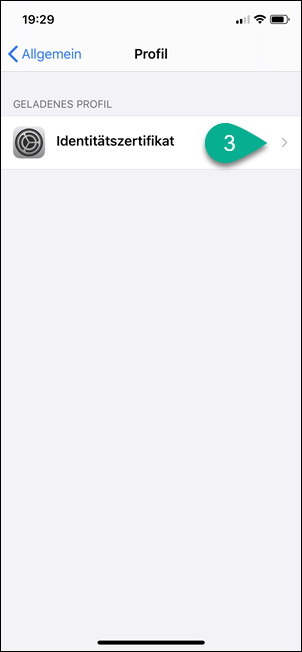
Hinweis: Über "Mehr Details" könnten Sie sich über das Zertfifikat informieren.
Tippen Sie auf "Installieren" (4).

Geben Sie Ihre PIN ein (5), um die Installation des Profils zu autorisieren.

Tippen Sie anschließend nochmals auf "Installieren" (6).
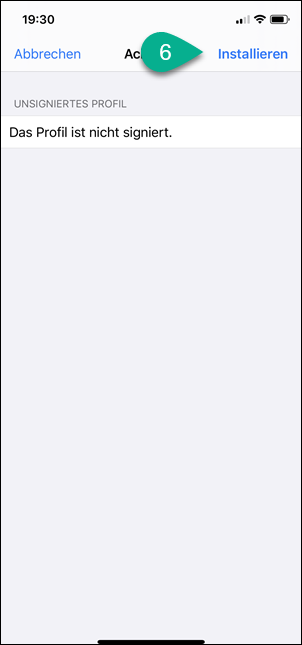
Im Popup Dialog "Profil" tippen Sie nochmals auf "Installieren" (7).

Geben Sie nun das zum Zertifikat gehörige Kennwort ein (8) und tippen Sie anschließen auf "Weiter" (9).

Das Zertifikat wurde erfolgreich installiert. Tippen Sie auf "Fertig" (10).

Das Zertifikat wird nun in den Profilen gelistet (11).
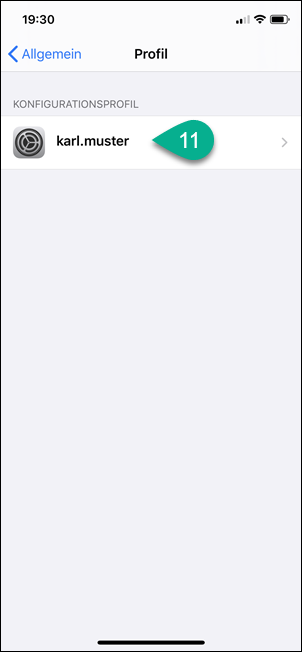
Das Zertifikat ist installiert.
Aufruf der Seite (mit installiertem Zertifikat)
Nun kann die Seite (im Beispiel https://vc.edv-workshops.com) geöffnet werden. Der Browser schlägt nun das installierte Client-Zertifikat vor.
Klicken Sie auf OK.

Das Zertifikat wird vom Server geprüft und die Seite wird geöffnet (im Beispiel eine Installation des Web-Konferenzsystems BigBlueButton).
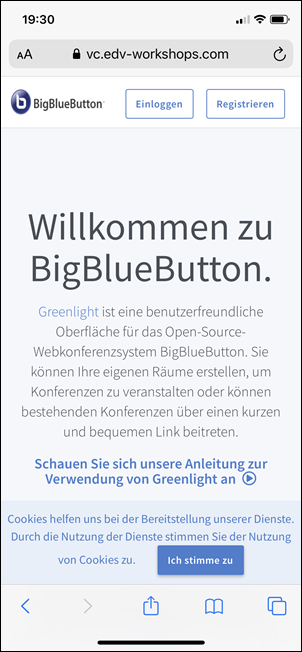
Damit ist der Workshop abgeschlossen.
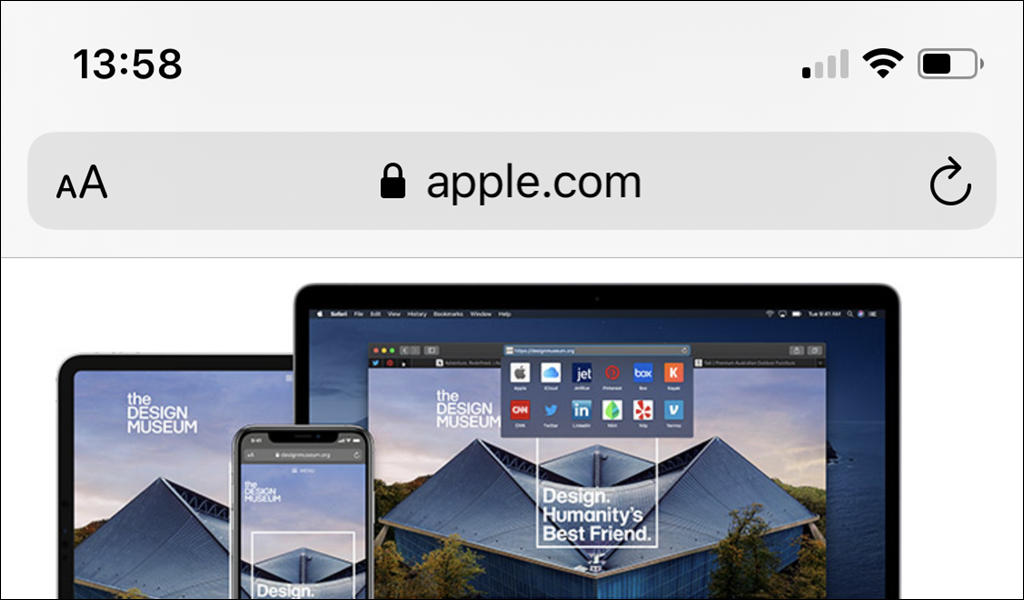
 Deutsch (Deutschland)
Deutsch (Deutschland)  English (United Kingdom)
English (United Kingdom)